チュートリアル : Worklist アプリケーションの構築
パレットが WebLogic Workshop に表示されていない場合は、WebLogic Workshop メニューから [表示|ウィンドウ|パレット] を選択してください。
 (パレットの [Event Choice]) をクリックし、解決承認ビジネス プロセスまでドラッグして、createAndAssignTask (方法 1、3) または setCompletionDueBusinessDate (方法 2) ノードの直後にドロップします。
(パレットの [Event Choice]) をクリックし、解決承認ビジネス プロセスまでドラッグして、createAndAssignTask (方法 1、3) または setCompletionDueBusinessDate (方法 2) ノードの直後にドロップします。
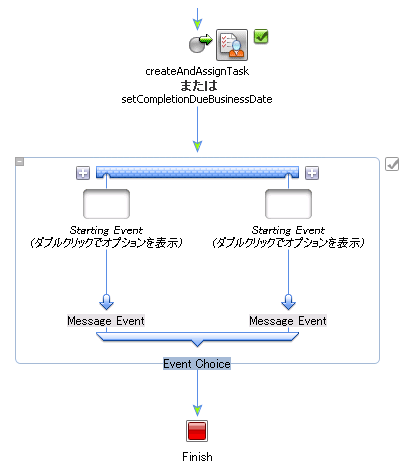
 をクリックします。追加のメッセージ イベント ブランチが作成されます。イベント選択グループは次のようになります。
をクリックします。追加のメッセージ イベント ブランチが作成されます。イベント選択グループは次のようになります。

void onTaskCompleted(XmlObject response)

void onTaskOverdue(Date time)void onTaskAborted(XmlObject response)

 (Client Response) をクリックし、これを要求承認ビジネス プロセスまでドラッグして、イベント選択グループの直後で、かつ完了ノードの直前にドロップします。
(Client Response) をクリックし、これを要求承認ビジネス プロセスまでドラッグして、イベント選択グループの直後で、かつ完了ノードの直前にドロップします。
Client Response から Resolution Approved に変更します。
clientResponse から approved に変更します。

appealXML と入力します。
 (Client Response) をクリックし、要求承認ビジネス プロセスまでドラッグして、イベント選択グループの onTaskAborted ノードの直後にドロップします。
(Client Response) をクリックし、要求承認ビジネス プロセスまでドラッグして、イベント選択グループの onTaskAborted ノードの直後にドロップします。
Client Response から Resolution Appealed に変更します。

clientResponse1 から appealed に変更します。

x0) を appealXML に置き換えます。
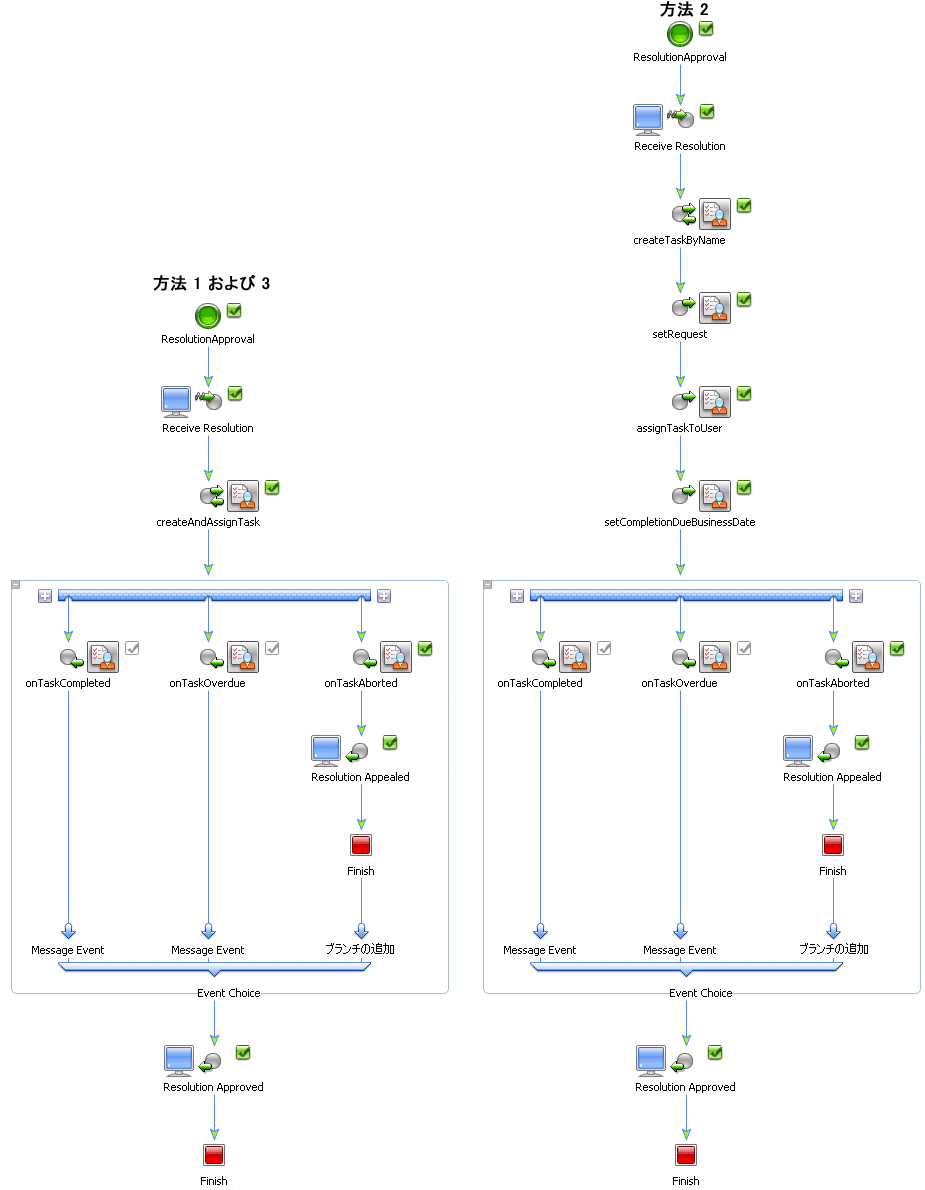
 (パレットの [Event Choice]) をクリックし、解決承認ビジネス プロセスまでドラッグして、createAndAssignTask (方法 1、3) または setCompletionDueBusinessDate (方法 2) ノードの直後にドロップします。
(パレットの [Event Choice]) をクリックし、解決承認ビジネス プロセスまでドラッグして、createAndAssignTask (方法 1、3) または setCompletionDueBusinessDate (方法 2) ノードの直後にドロップします。